Cómo desvincular Instagram de Facebook
Miscelánea / / October 09, 2023
Inicialmente puede que le resulte interesante vincular Instagram con Facebook ya que solo tienes que publicar en una plataforma para compartirlo en ambas. Sin embargo, esta característica tiene sus desventajas. En particular, si ha ocultado una historia o publicación de alguien en Instagram, es posible que pueda verla en Facebook. Por tanto, lo mejor es desvincular Instagram de Facebook.
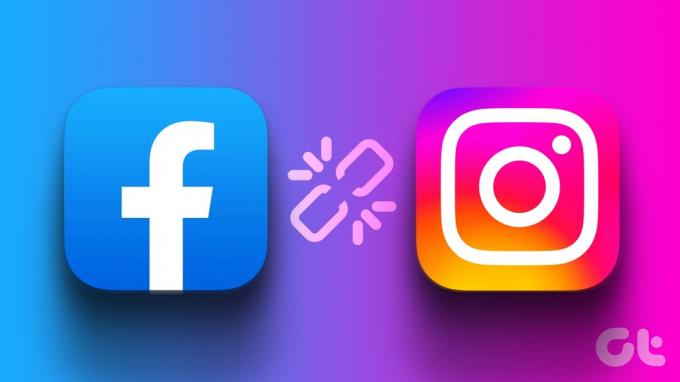
Cuando desconectas Facebook e Instagram, también te ayudará a crear un ambiente de perfil diferente para ambas plataformas de redes sociales. Nos hemos asegurado de agregar pasos para todos los dispositivos. Pero primero lo primero.
Antes de continuar con los pasos, es mejor saber qué sucede si desvinculas Instagram de Facebook.
- Se detendrá la publicación cruzada: Esto es obvio, ya que podría ser la razón principal por la que deseas desvincular Instagram de tu página o cuenta de Facebook. Sin embargo, si la función le resulta cómoda, es mejor no desvincularla.
- Todo el contenido previamente compartido permanecerá: Si esperaba que al desvincular sus cuentas también se eliminaran las publicaciones compartidas anteriormente, se sentirá decepcionado. Debes eliminar manualmente esas publicaciones.

- Sin cambios en la configuración de privacidad: Mientras Facebook sincronizará la configuración de privacidad entre dos plataformas cuando vinculas Instagram con ella, no se revertirá al desvincularla.
- Sin notificación para amigos de Facebook: Cuando desconectas Facebook e Instagram, tus amigos de Facebook no serán notificados para que te sigan a ti o a tus amigos en Instagram. Lo mismo ocurre con tus seguidores en Instagram.
Desconecta Facebook e Instagram usando la aplicación de Facebook
Para todos los que quieran desvincular Instagram de la página de Facebook usando la aplicación de Facebook, estos son los pasos a seguir:
Paso 1: Abre Facebook y toca el ícono de tu perfil.
Paso 2: Toque el ícono de ajustes al lado del botón de búsqueda.
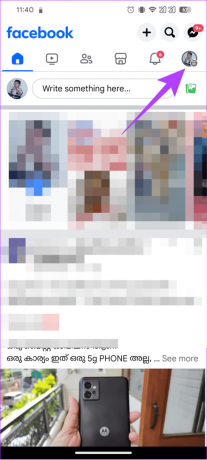
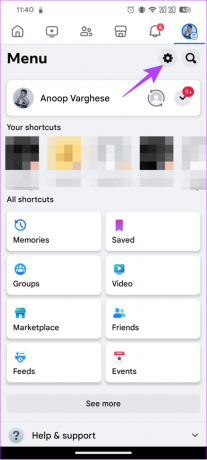
Paso 3: Toca "Ver más en el Centro de cuentas".
Etapa 4: Seleccione Cuentas.


Paso 5: Toque Eliminar junto a la cuenta que desea desconectar de su cuenta.
Paso 6: Toca Eliminar cuenta.
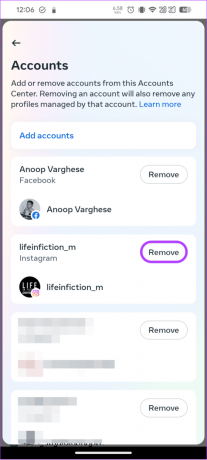
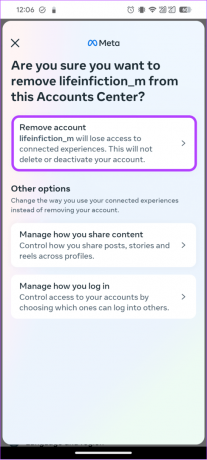
Paso 7: Toca Continuar
Paso 8: Elija Eliminar [nombre de usuario] para confirmar.


Cómo desincronizar Facebook e Instagram usando la aplicación Instagram
Alternativamente, también puedes desincronizar ambas cuentas usando la aplicación de Instagram. Aquí se explica cómo hacerlo.
Paso 1: Abra Instagram en su teléfono inteligente y toque su perfil.
Paso 2: Toca el menú de hamburguesas en la esquina superior derecha.
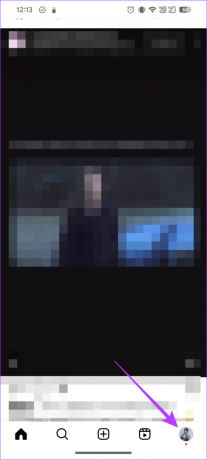
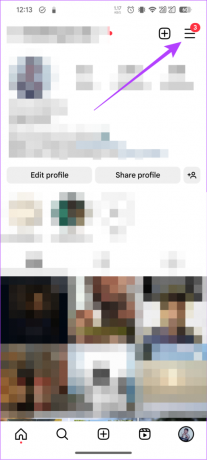
Paso 3: Elija "Configuración y privacidad".
Etapa 4: Toca Centro de cuentas.


Paso 5: Elija Cuentas.
Paso 6: Desde aquí, toque Eliminar junto a la cuenta que desea desvincular.


Paso 7: Toca Continuar.
Paso 8: Elija Eliminar [nombre de usuario] para confirmar.


Desconecta Facebook e Instagram usando un navegador web
Para aquellos que acceden a Facebook e Instagram a través de una PC, así es como pueden evitar que Instagram publique en Facebook.
Usando Facebook Web
Paso 1: Abra Facebook en su navegador e inicie sesión en su cuenta.
Inicia sesión en Facebook
Paso 2: Haz clic en la imagen de perfil en la esquina superior derecha y elige "Configuración y privacidad".
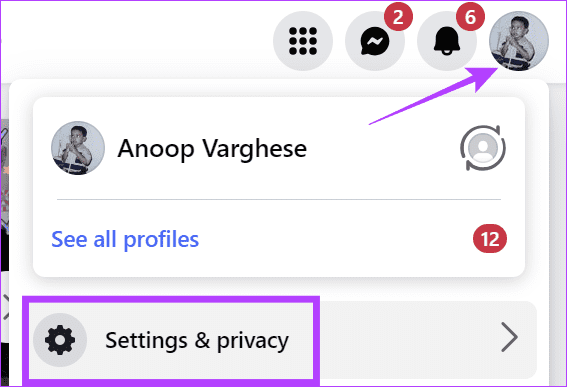
Paso 3: Elija Configuración.
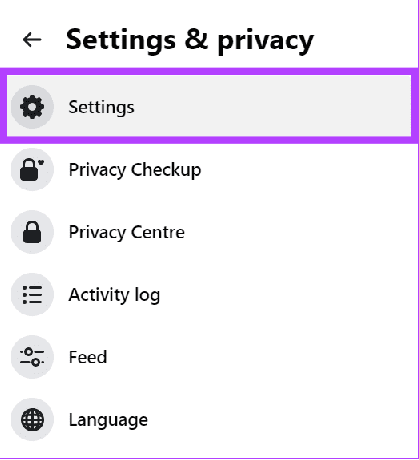
Etapa 4: Haga clic en "Ver más en el Centro de cuentas".
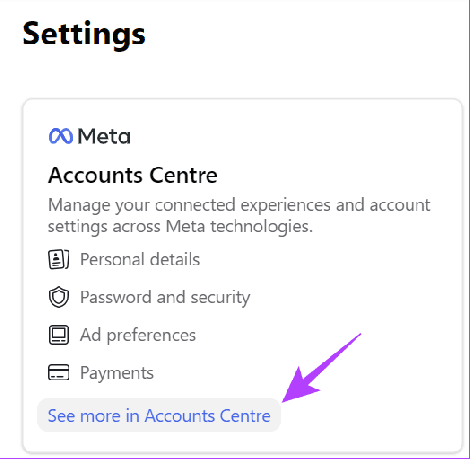
Paso 5: Elija Cuentas.
Paso 6: Ahora, seleccione Eliminar junto al perfil que desea desvincular.

Paso 7: Haga clic en Continuar.

Paso 8: Elija Eliminar [nombre de usuario] para confirmar.

Usando la web de Instagram
Paso 1: Abra Instagram en su navegador e inicie sesión en su cuenta.
Inicia sesión en Instagram
Paso 2: Haga clic en su perfil y elija el engranaje de configuración en la parte superior.

Paso 3: Elija "Configuración y privacidad".
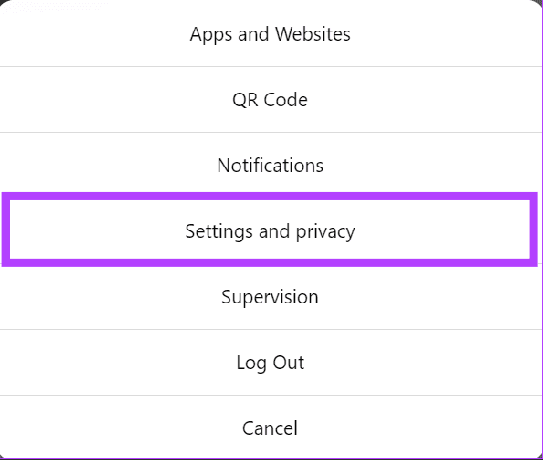
Etapa 4: Haga clic en "Ver más en el Centro de cuentas".
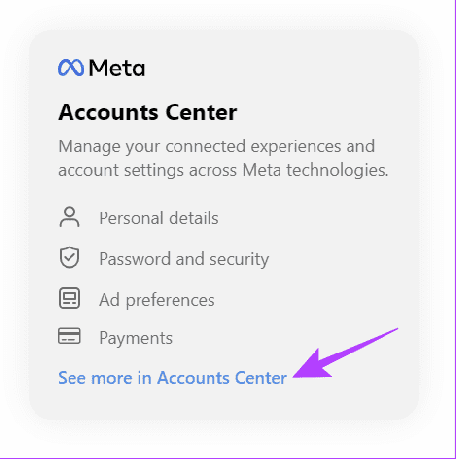
Paso 5: Elija Cuentas.
Paso 6: Ahora, seleccione Eliminar junto al perfil que desea desvincular.

Paso 7: Haga clic en Continuar.

Paso 8: Elija Eliminar [nombre de usuario] para confirmar.

Limite su uso compartido entre perfiles entre Instagram y Facebook
Si no desea desvincular Facebook e Instagram y solo desea detener el contenido compartido entre las plataformas, esto es lo que debe hacer:
Paso 1: En Instagram, toca el ícono de tu perfil en la parte inferior> elige el menú de hamburguesas.
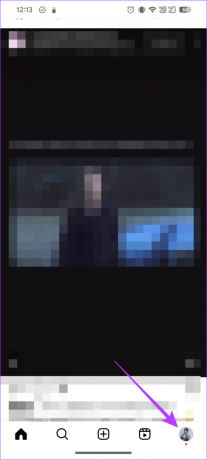
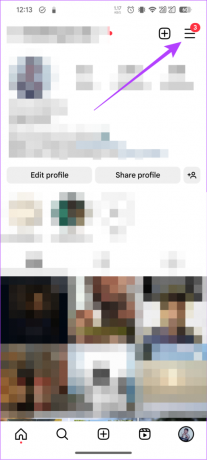
Paso 2: Elija "Configuración y privacidad".
Paso 3: Seleccione Centro de cuentas.


Etapa 4: Pulsa Experiencias conectadas y elige "Compartir entre perfiles".

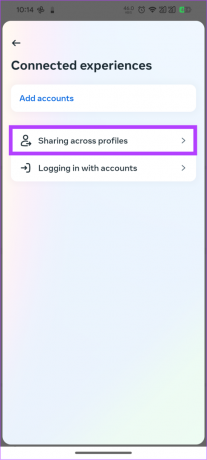
Paso 5: Elija el perfil y desactive cualquiera o todas las siguientes opciones:
- Tu historia de Instagram
- Tus publicaciones de Instagram
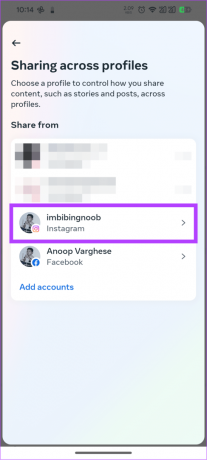
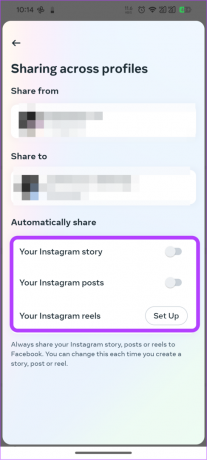
También puede elegir si desea compartir Reels entre sus cuentas conectadas. Si ha conectado varias páginas de Facebook con la misma cuenta de Instagram, puede elegir qué cuentas o páginas compartir su información.
Para hacer lo mismo en Facebook, abra Facebook > elija su perfil > seleccione el ícono de ajustes > presione "Ver más en el Centro de cuentas". Desde aquí, siga los pasos mencionados para el Centro de cuentas en Instagram.
Cómo eliminar publicaciones de Instagram de Facebook
Como se mencionó anteriormente, las publicaciones compartidas permanecerán en la plataforma incluso si desvinculas las cuentas. Debes eliminar las publicaciones manualmente. A continuación se explica cómo hacerlo en Facebook:
Paso 1: Abra Facebook> elija su perfil en la esquina superior derecha y toque el nombre de su cuenta.
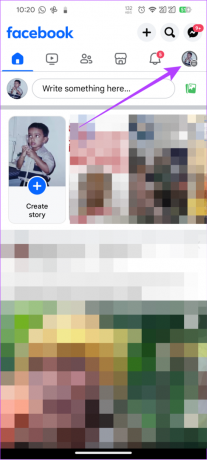
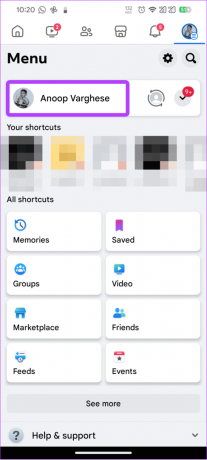
Paso 2: Ahora, ve a la publicación que deseas eliminar y toca los tres puntos en la esquina superior derecha.
Paso 3: Aquí podrás elegir entre:
- Mover a la papelera > toque Mover para confirmar. En PC, esta opción es "Mover a la papelera de reciclaje".
- METROove a archivar: La publicación será movido al archivo instantáneamente. Posteriormente podrá acceder a esta publicación desde la página Archivo.


Mantenga Instagram y Facebook separados
Con la opción de desvincular Instagram de Facebook, no necesitas preocuparte por las publicaciones que se publiquen en la otra plataforma. Si aún tiene dudas o consultas, háganoslo saber en los comentarios a continuación.
Última actualización el 09 de octubre de 2023
El artículo anterior puede contener enlaces de afiliados que ayuden a respaldar a Guiding Tech. Sin embargo, no afecta nuestra integridad editorial. El contenido sigue siendo imparcial y auténtico.

Escrito por
Anoop es un redactor de contenidos con más de 3 años de experiencia. En GT, cubre Android, Windows y también el ecosistema de Apple. Sus trabajos han aparecido en muchas publicaciones, incluidas iGeeksBlog, TechPP y 91 mobiles. Cuando no está escribiendo, se le puede ver en Twitter, donde comparte las últimas actualizaciones sobre tecnología, ciencia y mucho más.



